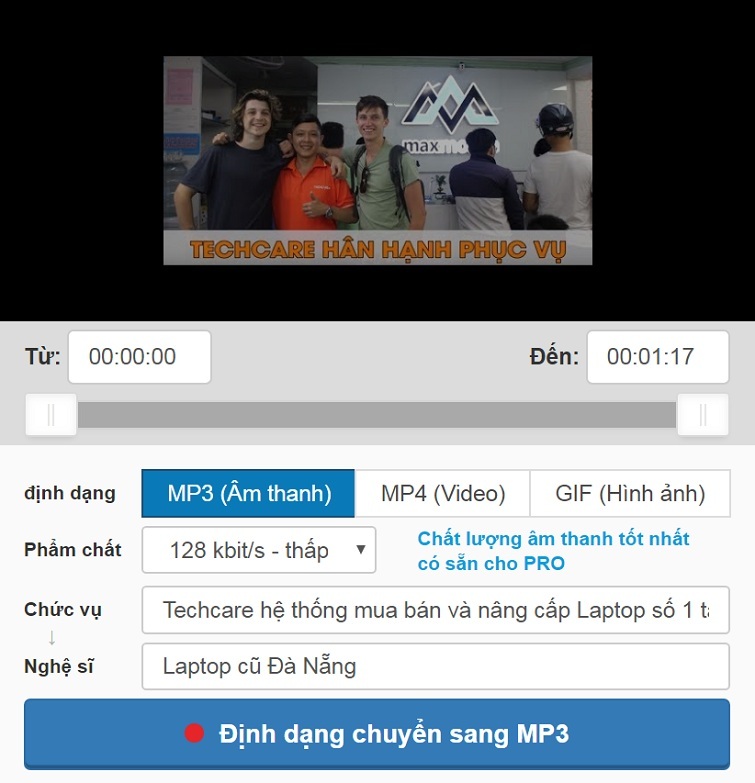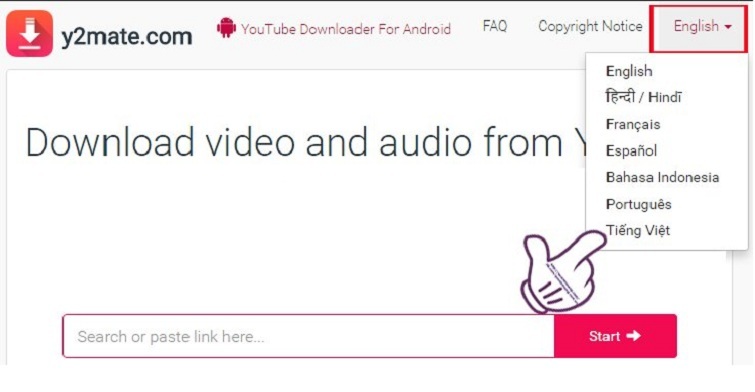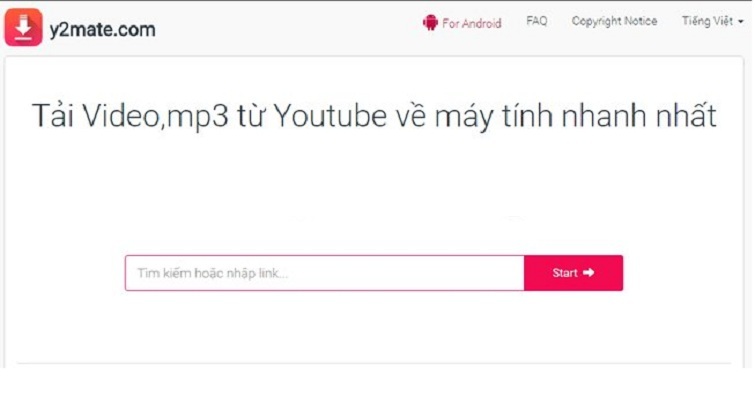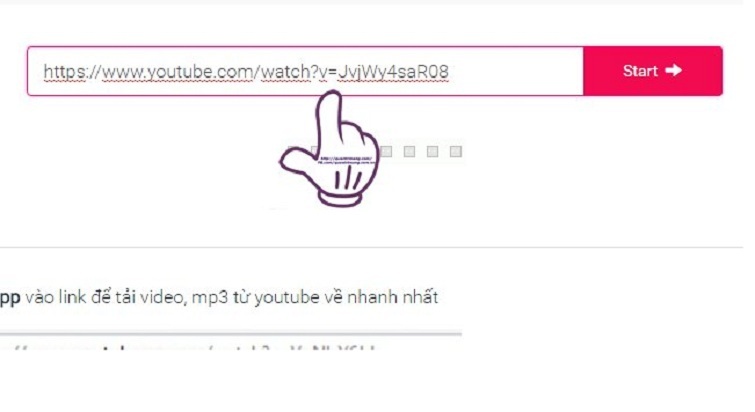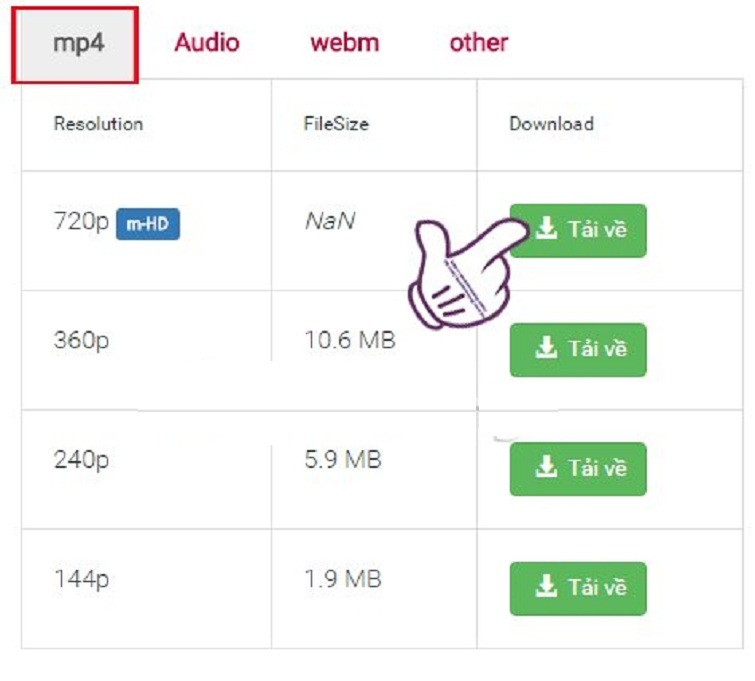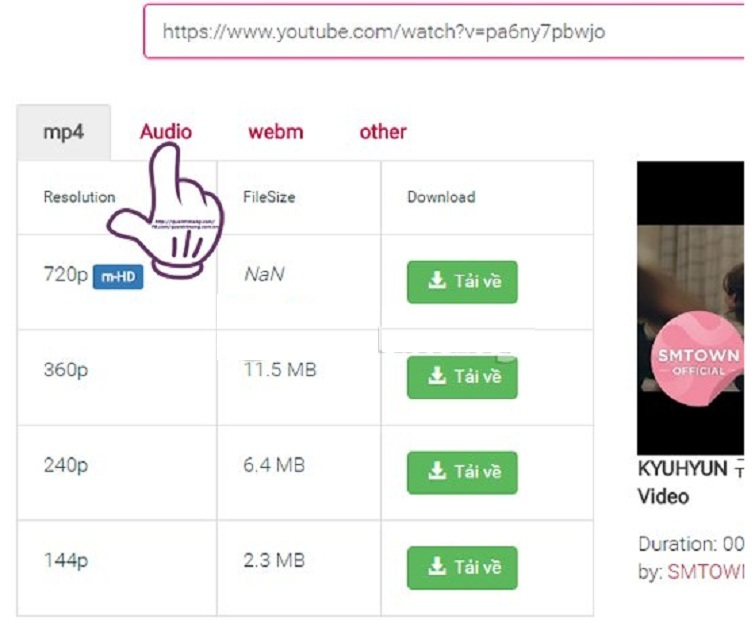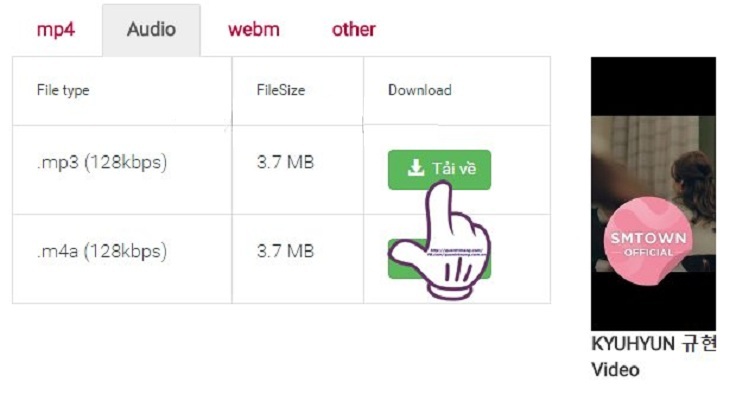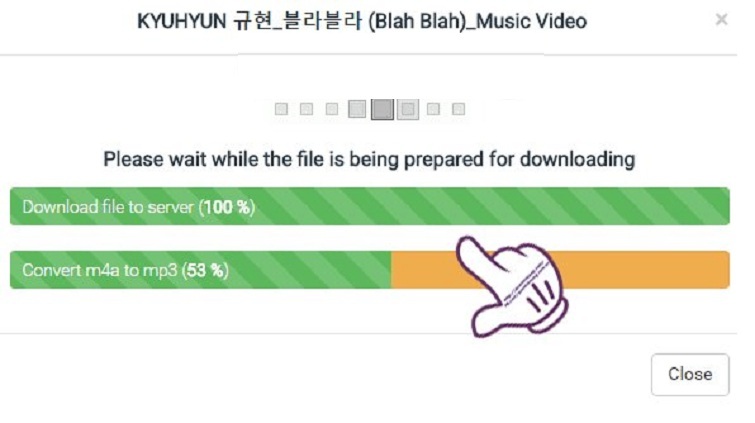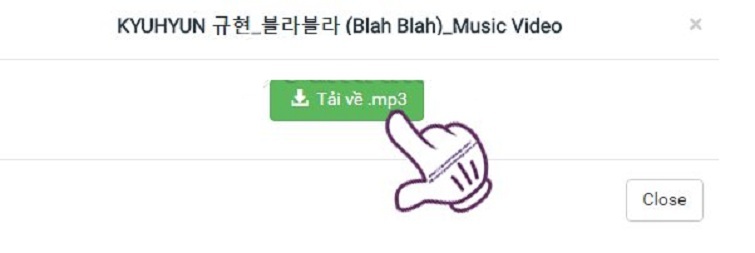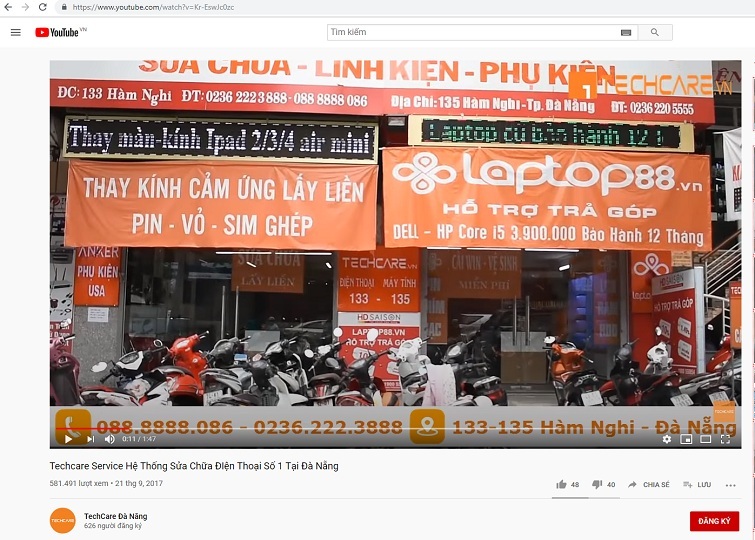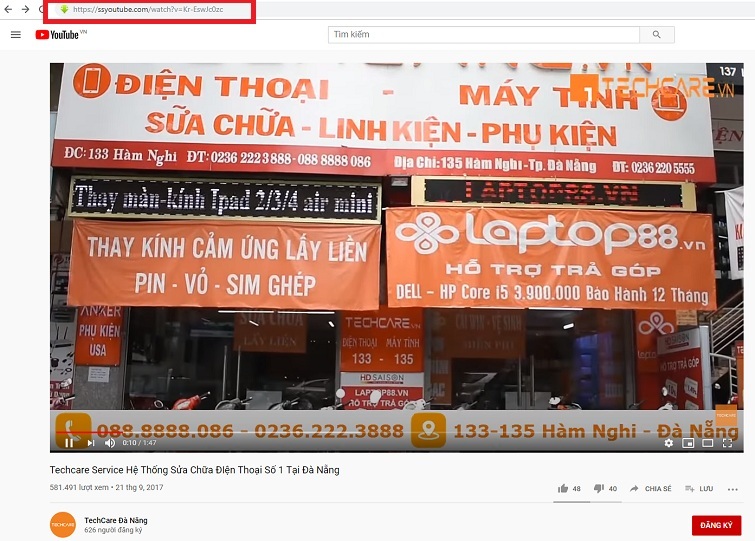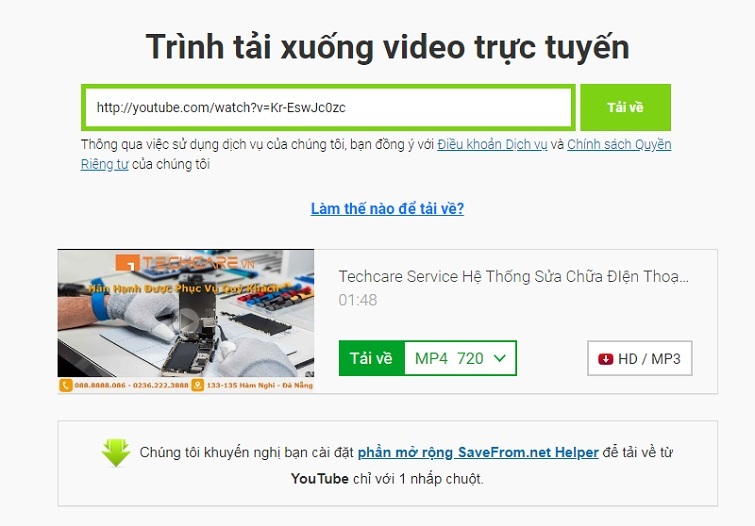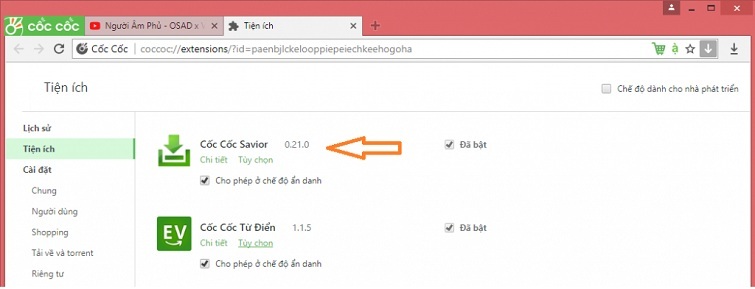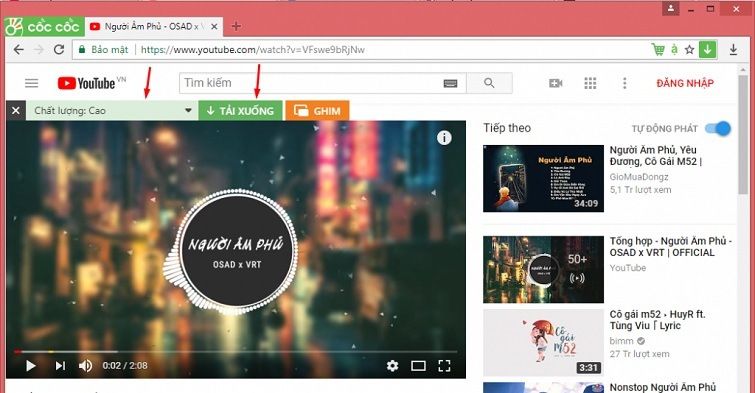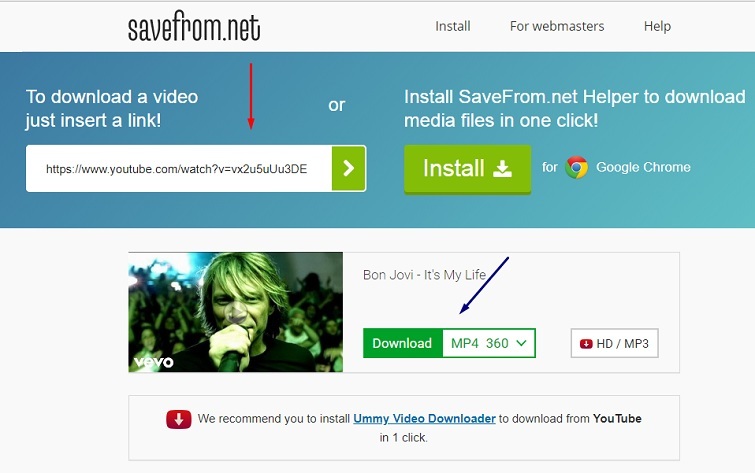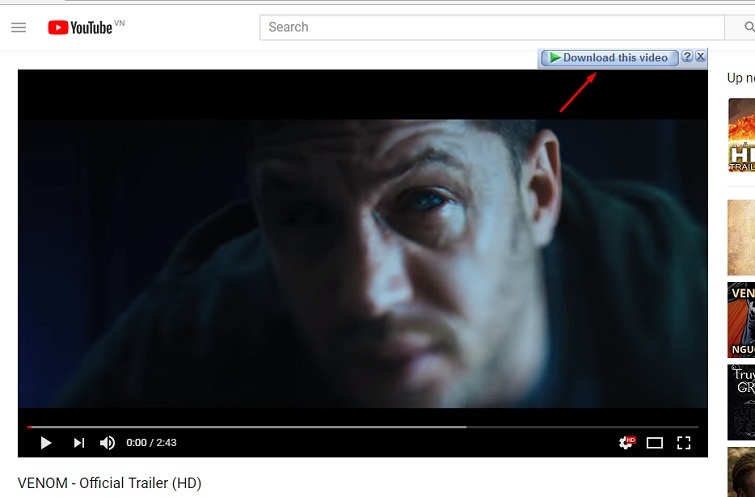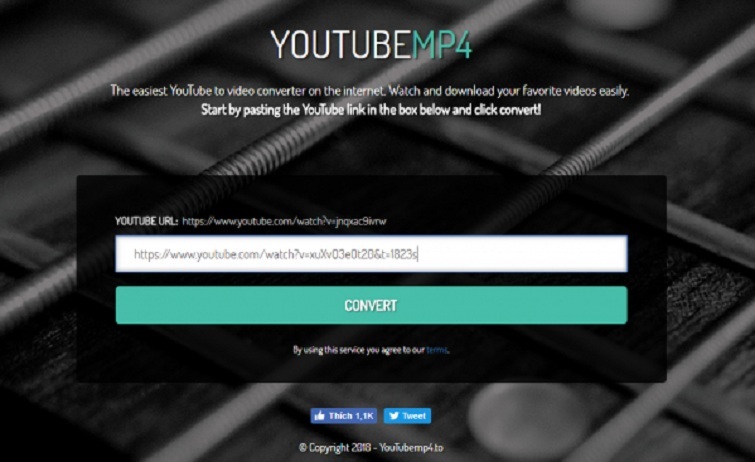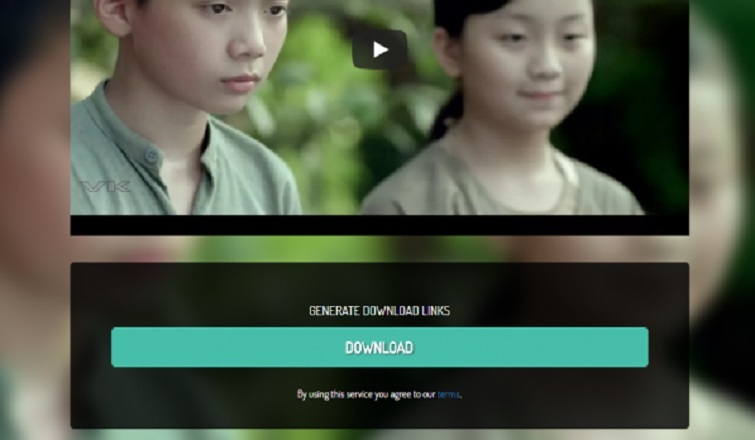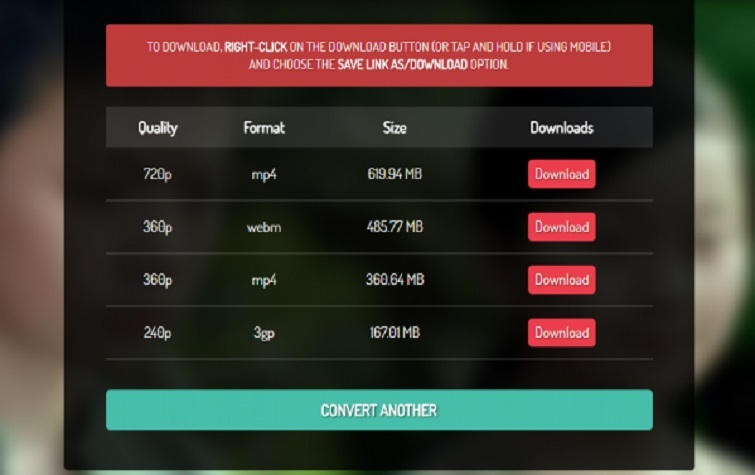Bước vào thế giới sống động của internet, việc tận hưởng âm nhạc trên YouTube đã trở thành một thú vui không thể thiếu trong cuộc sống hàng ngày của chúng ta. Tuy nhiên, nhiều người vẫn đặt ra câu hỏi: Làm thế nào để cách tải nhạc Youtube thành MP3 một cách dễ dàng? Đừng lo lắng, vì Đà Nẵng Techcare đã sẵn sàng giải đáp cho bạn vấn đề này.
Trong thời đại công nghệ ngày nay, sự tiện lợi và nhanh chóng luôn được đánh giá cao. Việc sở hữu âm nhạc yêu thích trong tay dưới định dạng MP3 không chỉ giúp bạn tiết kiệm dung lượng lưu trữ mà còn tạo ra trải nghiệm nghe nhạc linh hoạt và thuận tiện. Hãy cùng chúng tôi khám phá cách thức chi tiết và hiệu quả để tải nhạc từ YouTube về định dạng mong muốn. Đà Nẵng Techcare sẽ giúp bạn mở ra một cánh cửa mới, đưa âm nhạc trực tuyến về gần hơn với bạn một cách đơn giản và tiện lợi nhất. Hãy theo dõi bài viết để có những hướng dẫn chi tiết và chính xác nhất!
1. Download video YouTube từ thanh địa chỉ
Để thực hiện quá trình tải nhạc từ YouTube về định dạng MP3 hoặc trích xuất âm nhạc từ video. Bạn có thể tuân theo các bước chi tiết dưới đây:
Mở Video YouTube: Trước hết, truy cập trang web YouTube và mở video bạn muốn tải => Thay Đổi URL: Trên thanh địa chỉ, bạn chỉ cần bỏ “ube” trong đường liên kết.
Ví dụ như Techcare sẽ lấy video Youtube như sau: https://www.youtube.com/watch?v=ootOoS92Thw
=> https://yout.com/video/?url=https://youtube.com/watch?v=ootOoS92Thw, nhấn Enter.
Sau khi bạn đã chuyển sang giao diện tải video, quá trình tải nhạc từ YouTube hoặc tải clip YouTube thành định dạng MP3 trở nên dễ dàng hơn bao giờ hết. Đơn giản nhấn chọn nút Record màu xanh ở phía dưới để bắt đầu quá trình.
Xem thêm: Cách tắt quảng cáo youtube trên điện thoại cực dễ, chỉ trong 1 giây
Nếu bạn đã đăng ký tài khoản hoặc quyết định nâng cấp lên tài khoản Pro, bạn sẽ mở ra nhiều lợi ích. Đặc biệt là trong việc chuyển đổi âm nhạc từ YouTube sang định dạng MP3 với chất lượng cao hơn. Bằng cách này, bạn có thể tận dụng những ưu điểm của tài khoản nâng cấp để đảm bảo trải nghiệm nghe nhạc của mình là tốt nhất.
2. Cách tải nhạc trên Youtube thành MP3 bằng công cụ y2mate trực tuyến
Để bắt đầu quá trình tải nhạc từ YouTube thành định dạng MP3 hoặc tải video từ YouTube, bạn chỉ cần truy cập trang web y2mate theo đường dẫn sau: https://www.y2mate.com/en354.
Tại đây, bạn sẽ có cơ hội trải nghiệm một cách thuận lợi để chuyển đổi và tải nhanh chóng âm nhạc yêu thích của mình từ YouTube. Đường link cung cấp sẽ đưa bạn trực tiếp đến trang web y2mate, nơi bạn có thể tận dụng các dịch vụ tải video và chuyển đổi âm thanh một cách hiệu quả nhất. Hãy khám phá ngay để trải nghiệm tiện ích đầy đủ của y2mate.
Bước 1: Sau khi bạn bấm vào đường link, giao diện của Y2mate sẽ xuất hiện như hình ảnh minh họa bên dưới. Mặc định, Y2mate sẽ hiển thị giao diện bằng tiếng Anh. Tuy nhiên, để thuận lợi hóa trải nghiệm sử dụng, bạn có thể chuyển sang giao diện tiếng Việt. Đơn giản chỉ cần chọn mục English sau đó chọn ngôn ngữ tiếng Việt từ danh sách.
Quá trình này sẽ giúp bạn sử dụng Y2mate một cách dễ dàng và thuận tiện hơn trong việc tải nhạc và video từ YouTube. Đừng ngần ngại thực hiện việc chuyển đổi ngôn ngữ để tận hưởng toàn bộ tiện ích của Y2mate theo cách tối ưu nhất.
Ngay lập tức sau khi bạn thực hiện thao tác, giao diện của công cụ Y2mate sẽ tự động chuyển sang tiếng Việt, như minh họa ở bên dưới.
Bước 2: Tiếp theo, hãy cuộn xuống dưới phần thanh ngang của trang. Sau đó, bạn chỉ cần dán địa chỉ URL của video YouTube mà bạn muốn tải vào ô tương ứng.
Bước 3: Hãy kiên nhẫn trong khoảnh khắc chờ đợi, để Y2mate thực hiện quá trình phân tích video. Ngay sau đó, tại phần MP4, bạn sẽ thấy một danh sách chi tiết về độ phân giải của video, cùng với dung lượng tương ứng cho mỗi loại phân giải.
Bạn cũng có thể tải video về với chất lượng cao nhất, đạt đến 720p (HD). Hãy lựa chọn một trong những độ phân giải có sẵn. Sau đó, bấm vào nút “Tải về” để tải video từ YouTube xuống thiết bị của bạn. Trong trường hợp này, Techcare Đà Nẵng sẽ ưu tiên chất lượng video là 720p (HD).
Cuối cùng, bạn chỉ cần đợi cho quá trình tải video hoàn tất. Sau đó, bạn có thể sử dụng các chương trình phát video như KMPlayer hoặc Windows Media Player để mở và xem video một cách bình thường.
Bước 4: Để thực hiện quá trình tải âm thanh từ YouTube bằng công cụ Y2mate, bạn chỉ cần sao chép địa chỉ URL của video YouTube mà bạn muốn tải. Tiếp theo, tiếp tục bằng cách chọn mục Audio ở phía dưới.
Bước 5: Tại đây, bạn sẽ thấy hai định dạng file âm thanh là .mp3 và .m4a. Chọn nút “Tải về” ở định dạng .mp3 để tải file âm thanh từ YouTube xuống, sử dụng công cụ Y2mate trực tuyến.
Bước 6: Tiếp theo, bạn chỉ cần đợi cho công cụ Y2mate thực hiện quá trình phân tích video và chuyển đổi từ định dạng mp4 sang mp3.
Sau khi quá trình hoàn tất, chỉ cần bấm vào nút Tải về .mp3 để tải file âm thanh từ YouTube về thiết bị của bạn.
3. Tải video Youtube thành MP3 bằng Download Video
Đầu tiên, để tải video từ YouTube về thiết bị của bạn, bạn bắt đầu bằng cách truy cập vào trang web YouTube và chọn video mà bạn muốn tải. Sau đó, tại thanh địa chỉ trình duyệt:
Nếu bạn muốn tải về bất kỳ video nào, chỉ cần thay đổi “www.” thành “ss” trong đường dẫn, như hình minh họa dưới đây:
Khi trình duyệt thực hiện chuyển hướng đến trang Download Video, bạn chỉ cần lựa chọn chất lượng video mong muốn và nhấn nút tải xuống.
Hướng dẫn Cách tải Clip trên Youtube về máy tính cực dễ
Ngày nay, quá trình tải clip từ YouTube đã trở nên quen thuộc với đa số người dùng. Tuy nhiên, để đạt được sự tối ưu về tốc độ và chất lượng là một thách thức phức tạp. Nhưng đừng lo lắng, vì sửa chữa laptop Đà Nẵng Techcare sẽ chia sẻ những phương án tải clip trên YouTube tối ưu nhất về cả tốc độ và chất lượng đến bạn.
Sử dụng trình duyệt Cốc Cốc để tải clip từ youtube về máy tính
Trình duyệt Cốc Cốc mang đến cho người dùng khả năng tải clip từ YouTube trực tiếp vào máy tính thông qua một add-on tích hợp sẵn, đó là Cốc Cốc Savior. Add-on này cho phép người dùng tải video từ các trang web chứa video một cách thuận tiện.
Bằng cách này, trình duyệt Cốc Cốc mang đến một giải pháp đơn giản và hiệu quả cho việc tận hưởng nội dung video từ YouTube mà không cần phải sử dụng các phần mềm hay dịch vụ bên ngoài. Hãy tiếp tục để khám phá thêm về tính năng hữu ích này của trình duyệt Cốc Cốc và trải nghiệm sự thuận lợi trong quá trình tải video.
Khi người dùng mở một video trên YouTube, trình duyệt Cốc Cốc mặc định sẽ hiển thị ngay một thanh tải xuống ở phía trên của video. Tại đây, người dùng chỉ cần lựa chọn chất lượng của video và sau đó nhấn vào ô “Tải xuống” để hoàn tất quá trình tải video.
Xem thêm: Cách chạy youtube ngoài màn hình điện thoại siêu tiện lợi
Download clip trên youtube về máy tính với SaveFrom
Để bắt đầu, hãy truy cập đường link sau: https://en.savefrom.net.
Bằng cách này, bạn có thể tiếp tục quá trình tải video một cách thuận tiện và hiệu quả. Hãy tiếp tục để khám phá những tính năng hữu ích mà trang web này mang lại cho việc tải video.
Tiếp theo, trang web sẽ hiển thị một giao diện mới. Bạn chỉ cần dán đường link video YouTube vào ô như hình minh họa dưới đây.
Sau đó, đợi trong vài giây để SaveFrom xử lý. Tiếp theo, bạn chỉ cần chọn chất lượng video và nhấn nút Download để tải video từ YouTube về máy tính. Bằng cách này, bạn có thể thực hiện quá trình tải video một cách dễ dàng và hiệu quả. Hãy tiếp tục để khám phá những tính năng hữu ích của SaveFrom trong việc tải video từ YouTube.
Ngoài ra, còn một cách đơn giản để tải clip từ YouTube với SaveFrom. Bạn chỉ cần thay thế “www.” thành “ss” trong đường link YouTube. Như vậy, máy tính sẽ tự động chuyển hướng từ đường link YouTube sang trang của SaveFrom.
Tham khảo thêm: Cách chạy youtube ngoài màn hình điện thoại siêu tiện lợi
Dùng phần mềm Internet Download Manager (IDM) để tải clip trên youtube về máy tính
Để bắt đầu, hãy tải IDM về máy tính bằng cách truy cập đường dẫn sau và tuân thủ theo hướng dẫn:
https://drive.google.com/file/d/1iPHFz_3PZRm6A6BxhjqYJ7J62vZNNMjO
Tiếp theo, bạn thực hiện quá trình cài đặt IDM tương tự như các phần mềm khác. Tuy nhiên, sau khi cài đặt, IDM sẽ tự động thêm một tiện ích mở rộng có tên là “IDM Integration Module” vào trình duyệt mà bạn đã thiết lập mặc định. Sau khi cài đặt IDM hoàn thành, quay lại trang YouTube và nhìn vào góc trên bên phải của video. Bạn sẽ thấy một pop-up nhỏ xuất hiện với dòng chữ “Download This Video“. Chỉ cần nhấn vào pop-up này và chọn vị trí để lưu trữ video. Sau đó, đợi quá trình tải về máy và sử dụng.
YouTubeMP4 tải clip từ youtube về máy tính
Để tải nhạc từ YouTube về định dạng MP3 trên máy tính, bạn có thể thực hiện theo các bước sau đây:
Bước 1: Để tải video từ YouTube, bạn có thể truy cập trang web YouTubeMP4 qua đường link https://youtubemp4.to. Dán URL của video YouTube vào ô phần khung ngang và sau đó nhấn nút “Convert” ở bên cạnh. Bằng cách này, bạn có thể thực hiện quá trình chuyển đổi video một cách dễ dàng và hiệu quả. Hãy tiếp tục để trải nghiệm sự thuận tiện của YouTubeMP4 trong việc tải video từ YouTube.
Bước 2: Sau đó, bạn chỉ cần nhấn vào nút “Download” để tải video về máy tính. Đồng thời, bạn cũng có thể xem video trên trang YouTubeMP4 ngay lập tức.
YouTubeMP4 cung cấp nhiều chất lượng video khác nhau cũng như các mức dung lượng khác nhau của video. Giúp người dùng lựa chọn và tải xuống theo sở thích và nhu cầu cụ thể của họ.
Lời kết
Như vậy, đây là những cách tải nhạc từ YouTube thành định dạng MP3 mà Techcare Đà Nẵng muốn chia sẻ với các bạn. Hy vọng rằng những hướng dẫn trên sẽ giúp bạn có những trải nghiệm thú vị và thuận lợi trong việc lưu trữ và thưởng thức âm nhạc từ nguồn đa dạng trên YouTube. Đừng ngần ngại thử nghiệm các phương pháp trên để tận hưởng âm nhạc mà bạn yêu thích mọi lúc, mọi nơi. Chúc bạn thành công!